Neste artigo vamos explicar a diferença entre gradação de cor e correção de cor, e também demonstrar como usar estes recursos na pós-criação dos seus vídeos.
Parte 1 Correção de cor vs gradação de cor
A correção de cor é o procedimento usado para equilibrar as cores do vídeo, sendo usado para colocar todas as cores em perfeita harmonia e com a temperatura adequada. Como resultado final, o vídeo é exibido exatamente como a qualidade da imagem seria visível ao olho nú humano. Por outras palavras, o resultado é mais natural.
Se a correção de cor não for realizada com sucesso, corre o risco das cores aparecerem de forma irrealista na qualidade de imagem do vídeo. A correção de cor efetua alterações necessárias nas sombras, para que o vídeo fique uniforme e sem alterações de cores resultantes das diferentes luminosidades da luz natural durante a gravação do vídeo.
É importante ter em conta que exist uma correção de cor primária e secundária. Os efeitos primários afetam todo o espectro de cor, enquanto que os efeitos secundários afetam algumas cores específicas.
Por outro lado, a gradação de cor difere bastante da correção de cor. Neste caso você procede à alteração das cores para torná-las mais realistas. Em vez disso, você altera as cores para criar uma imagem visualmente mais apelativa.
Se você precisar de destacar algum elemento específico do seu vídeo, pode modificar a intensidade das cores vermelho, azul e verde. Quando modificadas corretamente, estas são as cores primárias que alteram todo o resultado visual. De acordo com os requisitos que pretende para o seu vídeo, você pode aumentar o valor da cor vermelha para obter uma imagem menos brilhante. Se aumentar a intensidade da cor azul, você obtém um resultado final muito mais intrigante.
Na gradação de cor, você tem imensas opções que não estão limitadas somente à qualidade de imagem mais natural nos vídeos. Você tem o controle total para melhorar e alterar a imagem dependendo dos efeitos que quiser transmitir.
Parte 2 Correção de cor e gradação de cor em pós-criação de vídeos.
Estão disponíveis no mercado vários softwares de correção/gradação de cor, como por exemplo o Red Giant Colorista, apesar de serem ambos difíceis de usar e terem preços demasiado elevados. Por isso recomendamos vivamente o Wondershare Filmora , um software com o qual pode transformar o seu vídeo numa obra totalmente cinemática com apenas alguns cliques. Ao contrário dos seus competidores, o Wondershare Filmora é muito fácil de usar e disponibiliza alguns recursos fantásticos.
Confira em seguida os passos detalhados para realizar os processos de gradação de cor e correção de cor da forma mais adequada na pós-criação dos seus vídeos com o Wondershare Filmora:
- Passo 1: Instale o Wondershare Filmora e importe os seus clipes de vídeo desejados.
- Passo 2: Correção de cor com o Wondershare Filmora:
Arraste e largue o vídeo na linha de tempo e clique duas vezes no clipe de vídeo (ou clique com o botão direito no clipe e selecione Editar) para fazer aparecer uma caixa de ferramentas, onde você pode ajustar o Contraste, Saturação, Luminosidade e Tom diretamente e rapidamente nesta caixa.
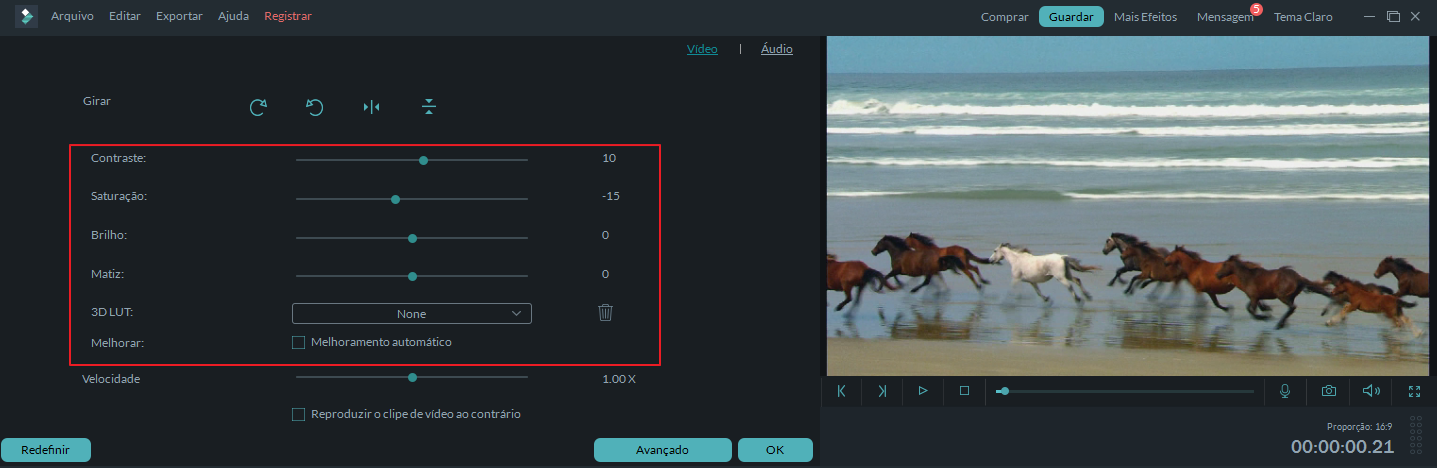
Você pode pré-visualizar o resultado na janela pequena à esquerda.
- Passo 3: Gradação de cor com o Wondershare Filmora:
Pressione no botão Avançadas no canto inferior para fazer aparecer a poderosa janela de gradação de cor. Explore todas as opções conforme desejar.
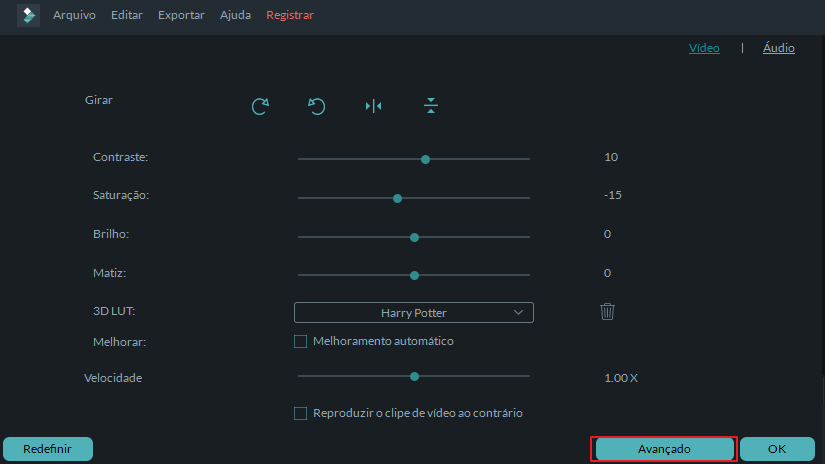
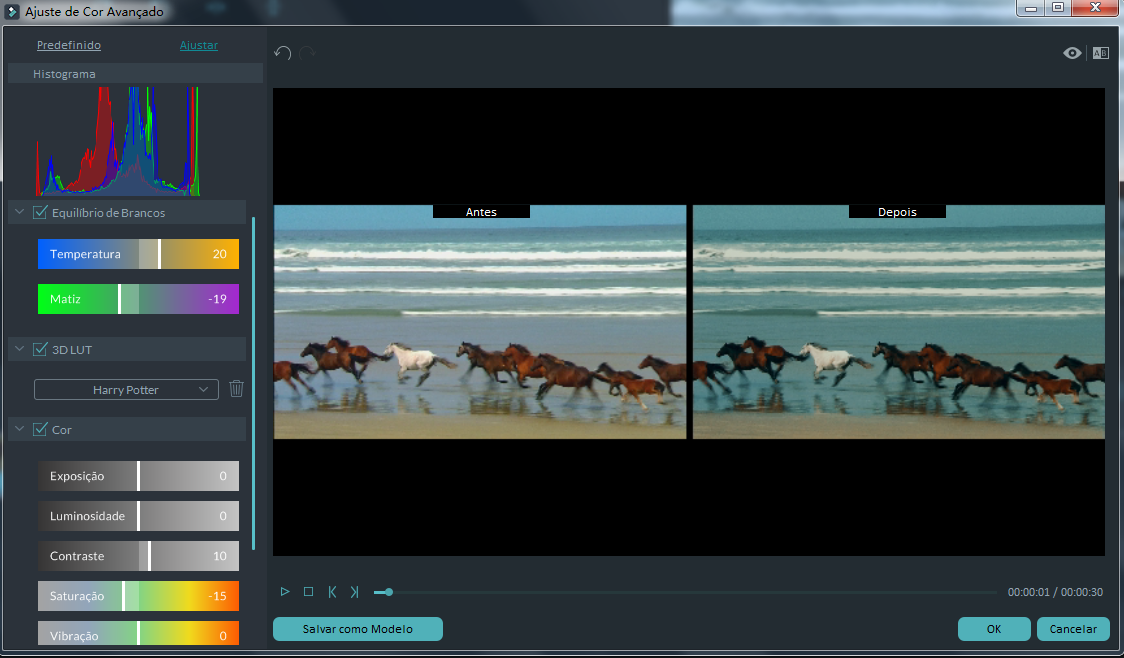
>> Histograma de cor
O histograma de cor indica o estado da cor de um vídeo específico e reflete a alocação exata das cores numa imagem, destacando as várias cores que são visíveis na tela e os pixels para cada um dos tipos de cor. Quando o histrograma de cor é referido como "Histogramas de Três Cores", é refletida uma alocação específica das três cores primárias (vermelho, azul e verde).
>>Equilíbrio de brancos
Aqui você pode ajustar o equilíbrio de brancos do clipe de vídeo e modificar a intensidade de cada cor no vídeo. Este aspeto é muito importante pois o equilíbrio de brancos permite a você representar imagens de uma forma mais realista. De acordo com as diferentes intesidades das cores, você obtém resultados bastante distintos em termos de realismo.
>> 3D LUT (3D Lookup Table - Tabelas de Pesquisa)
As tabeltas de pesquisa de 3D fazem parte do processo intermediário digital e são usadas principalmente para você calcular como o vídeo será exibido em várias telas e dispositivos. O espaço de cor é calculado e mapeado de forma precisa para projetar o resultado visível exatamente como você pretende. Como é natural, existem imensos efeitos 3D que permitem a você transformar o seu vídeo como bem desejar.
Aqui ficam vários efeitos LUT 3D para você escolher e tornar o seu vídeo num verdadeiro filme de Hollywood, tal como os sucessos de bilheteira Harry Potter, Batman, etc.
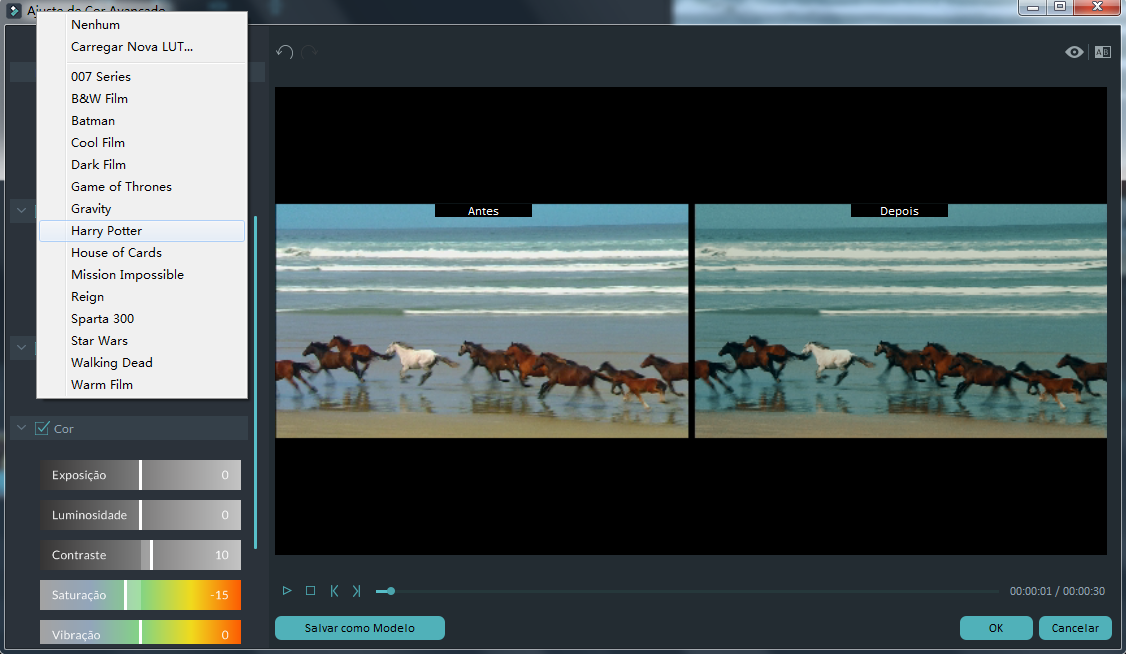
Além disso, você pode criar os seus próprios efeitos LUT 3D com esta ferramenta e salvar como modelos padrão para usar no futuro.
>> Cor e luz
Você pode ajustar a Exposição, Luminosidade, Contraste, Saturação, Vibração, Destaques, Sombras, Brancos, Pretos na seção de Cor e Luz.
>>HSL
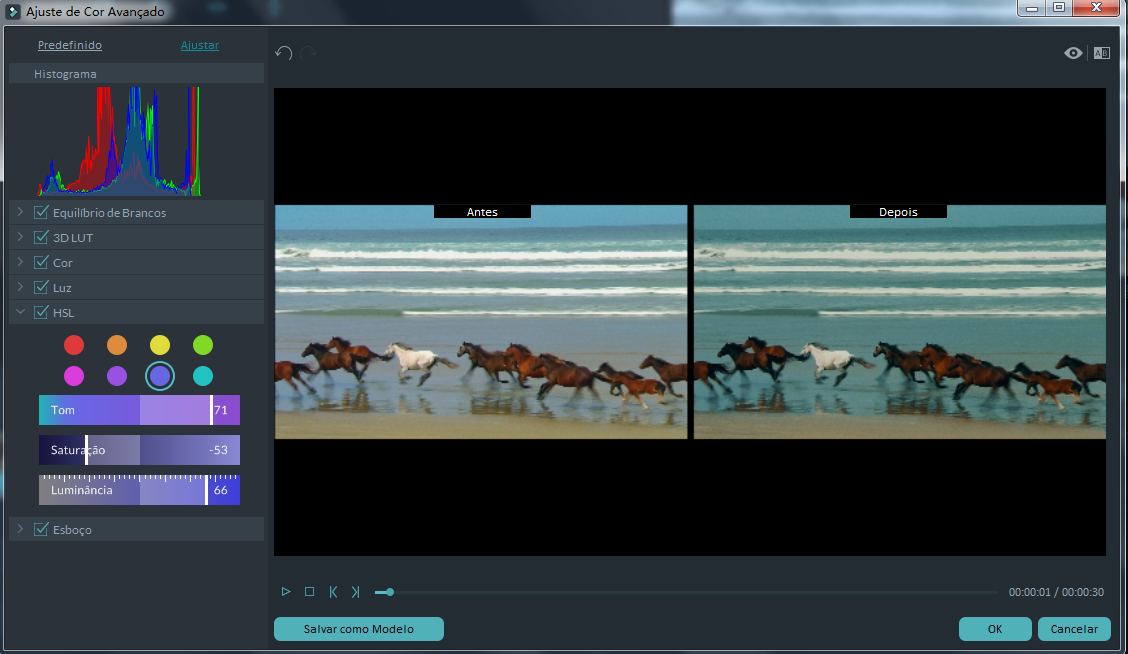
HSL é o acrónimo para 'hue', 'saturação' e 'luminosidade' - tom, saturação, luminosidade. Na verdade funciona como geomtria cilíndrica onde você mistura diferentes cores e ajusta as suas intensidades para obter a combinação perfeita que deseja obter no vídeo final. Você pode escolher se pretende o seu vídeo mais escuro ou claro, ajustando sempre a mistura das cores para obter diferentes resultados.
Na seção de HSL você pode melhorar as respetivas cores de um vídeo.
>>Vinheta
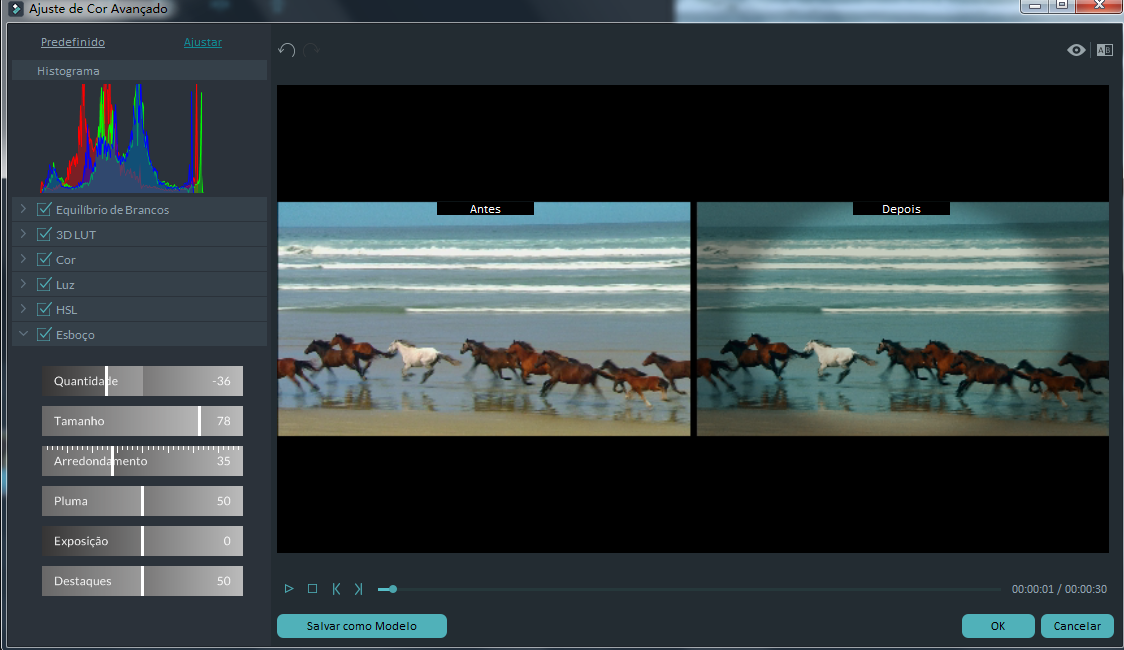
O termo Vinheta, ou Vignette em Francês, começou por ser originalmente associado às bordas dos livros. Este recurso permite tornar o centro da imagem mais claro e as bordas mais escuras. Por outras palavras, se você quiser destacar o centro de um vídeo e desfocar tudo o resto (bordas e arestas de um vídeo), deve usar este efeito. Desta forma você consegue destacar o elemento mais importante e deixar que todos os outros detalhes simplesmente desapareçam no fundo.
- Passo 4: Salve e exporte o seu trabalho
Carregue para o YouTube, Facebook. Salve como MP4, MKV, WMV e afins ou grave em DVD.





